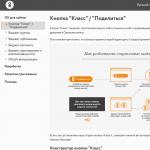Odnoklassnikiグループウィジェットをインストールするにはどうすればよいですか? Odnoklassnikiグループウィジェットのインストール方法
ロシアのOdnoklassnikiソーシャルネットワークは、現時点では視聴者カバレッジの点で絶対的なリーダーではありませんが、さまざまなサービス、商品、その他の情報に興味を持っている多くの人々がいまだに含まれています。 さらに、多くの企業がOdnoklassnikiでグループを維持および促進しています。これは、潜在的なターゲットクライアントがそこにあるためです。 それとも、このソーシャルネットワークに公共の形成があることを訪問者に「伝える」ために、より大きな熱意が必要なのでしょうか。
これらの目的のために、サイト上のOdnoklassnikiのパブリケーションウィジェットなどのツールが実装されています。このツールの構成と配置については、この記事で説明します。
Odnoklassnikiのパブリケーションウィジェットはどのように見えるか
選択する機能により、表示のスタイルを自分で設定し、インターネットリソースへの配置に最も適切なターゲットアクションを決定できます。
次のいずれかの種類を選択できます。
Odnoklassnikiのパブリケーションウィジェットを設定してサイトに配置する
重要なのは、いくつかの簡単な操作を実行することです。
- ウィジェットのタイプの決定、およびその後のそのデザイン、幅、高さの作業。
- 正しく表示するために必要な情報を追加します(選択したウィジェット形成のタイプに応じて、コンテンツまたはグループへのリンク、パブリック管理者権限の確認など)。
- 結果のコードをコンストラクターにコピーします。
- 必要な場所のWebリソースにコードの組み合わせを挿入します。
- 「フィッティング」し、必要に応じてディスプレイを編集し、パフォーマンスを確認します。
ボタンを配置するには、次のリンクに移動して、次を参照してください。

コンストラクターを使用して、外観、ユーザーの言語、タイトル、説明、画像を編集します。 WebリソースのURLを入力することを忘れないでください。

以下に、操作の結果を示します。

コードをコピーし、必要に応じてWebリソースの場所に貼り付けて、結果を楽しむことができます。

(同じページの)ウィジェットタブに移動し、ブロックの幅と高さを編集し、IDグループを指定します(パブリック設定で見つけるか、ページの一番下にある情報を表示します(フィールドの後にコードの組み合わせ))、適切な結果を選択し、コードウィジェットをコピーして、Webリソースに配置します。
ウィジェットが正しく機能するには、すべてのユーザーがウィジェットに参加できるようにグループが開いている必要があることに注意してください。


コンテンツウィジェットセクションを使用すると、作業がさらに簡単になります。 出版物へのリンクを登録し(入手方法のヘルプもページの下部にあります)、幅を設定してコードをコピーするだけで十分です。


ゲームの招待ウィジェットとOAuth承認を検討する場合、いくつかの手順の出力に関する追加の知識が必要になります。 これが不可能な場合は、専門家に連絡することをお勧めします。 同じ名前のタブには、デフォルトで設定されている必要なパラメータ、説明、位置、および必要なライブラリが含まれているため、自習と開発は誰でも簡単に利用できます。



結論
実装されたオンラインコンストラクターを使用してOdnoklassnikiからサイトに公開するためのウィジェットを使用すると、このソーシャルネットワークから出力されるさまざまなコンテンツを投稿する問題を迅速かつ効率的に解決できます。 このようなソリューションは、サイトユーザーをOdnoklassnikiのグループまたはページに引き付けるのに役立つ追加のマーケティングコミュニケーションチャネルも作成します。そこでは、はるかに多くの時間を費やすことができます。
ウィジェットの作成
オンラインストアのメインページにOdnoklassnikiウィジェットをインストールするには、次の手順を実行する必要があります。

図2.ソーシャルネットワーク側の操作。
3.ウィジェットコードを生成するウィンドウが開きます

図3.ウィジェットコードの生成。
このページは、直接リンクhttps://apiok.ru/ext/groupからも利用できます。
図3-番号1-グループIDを挿入する必要があるフィールドで、必要な寸法(幅と高さ)を設定します。
グループIDを取得する方法:
- グループ管理者である必要があります。
- あなたのグループに行きます。
- メニューのグループアバターの下の左側に[設定の変更]オプションがあり、それを選択する必要があります。
- 開いたページの下部に、「OdnoklassnikiのこのグループのID」という碑文があります。
- 指定したIDをコピーして「グループID」欄に貼り付けます。
図3-番号2-スクリプトが生成されるフィールド。サイトに配置する必要があります。
Webサイトにウィジェットをインストールする
管理パネルのサイトに移動します。
CMSメニュー項目-静的ブロック。リスト内に「Vkontakte"グループ"ウィジェット」(VKキー)という名前の静的ブロックがあり、その編集(鉛筆アイコン)に移動します。
開いたウィンドウで、[ソース]ボタンをクリックします(図4-番号1)
すでにウィジェットがある場合は、静的ブロックに既に存在するすべてのスクリプトの後に、以下のコードを貼り付けます。
独自のウィジェットがなく、静的ブロックにテストウィジェットがある場合は、そこにあるすべてのコードを削除して、前にコピーした新しいコードを貼り付けます(図4-番号2)

図4.コード生成。

図5.クライアント側のウィジェット表示-2列。

図6
準備。 Odnoklassnikiウィジェットを作成してインストールする方法の説明を確認しました。
こんにちは! 私は再びあなたと一緒にいます、そして今日私はウェブサイトまたはブログにウィジェットをインストールする方法、それを正しくインストールする方法、そしてそれを正しく構成する方法について話したいと思います。
確かに、私のブログや他の人から、グループのメンバーが多く、活動が多いほど、グループの成長が速くなり、売り上げが増えることを知っています。 そして、あなたがすでにブログやあなた自身のウェブサイトを持っているなら、私を信じてください、あなたのグループのウィジェットをOdnoklassnikiにインストールすることは不必要ではありません。 これにより、サブスクライバーの数が増え、アクティビティが増える可能性があります。 さらに、この手順は、ブログが人気があり、よくアクセスされている場合に効果的です。
まず、グループウィジェットとは何かを定義しましょう。 あなたはおそらくすでにサイトでこれを見たことがあるでしょう:

これはOdnoklassnikiウィジェットです。 ご覧のとおり、グループの参加者数が表示されます。私はすでにこのグループに参加しているので、参加するように指示されます。 もし私がこのグループにいなかったら、彼は私をこのグループのメンバーになるように誘っていただろう。 また、このウィジェットを表示することで、サイトまたはブログへの訪問者がOdnoklassnikiグループのメンバーになることができます。
そして今、それを自分自身にインストールする方法。 開始するには、Odnoklassnikiの公式ページに移動する必要があります。ここには、機能し、常に有効なウィジェットコードが記載されています。
https://apiok.ru/wiki/pages/viewpage.action?pageId=42476655
そこに次が表示されます。

このページでは、将来のウィジェットの外観とサイズをカスタマイズできます。次に、各アイテムについて詳しく説明します。
- ビジュアルウィジェットの幅の調整
- ビジュアルウィジェットの高さ調整
- 幅と高さをピクセル単位で指定できます(サイトのデザインに正しく適合するように微調整するために必要です)
- ここにあなたのグループのIDを挿入する必要があります。それを取得する場所を以下に書きます。
- プレビューウィンドウ
- すべての設定の後にコピーしてサイトに貼り付ける必要があるコード。
グループIDはどこで入手できますか? これを行うには、Odnoklassnikiのグループに移動し、その設定をクリックする必要があります。

そして、すでに設定で、ページの一番下で、あなたのグループのIDを見つけてください。 グループ管理者に代わってグループ設定を入力するだけで済みます。

すべての設定が完了したら、写真の6番のフィールドからコードをコピーして、ウェブサイトまたはブログに貼り付けます。
ウィジェットは1つだけでなく、少なくとも5つまたは10のウィジェットをインストールできます。すべては、想像力によって異なります。
今日はこれですべてです。 皆さんお元気で! ソーシャルネットワークOdnoklassnikiのすべての優れた収益! 私のブログページでお会いしましょう!
「ウィジェット」という言葉は耳にはなじみがなく珍しいように見えますが、ほとんど毎日使用しています。 特にガジェットを所有している場合。 本質的に、ウィジェットはアプリケーションプログラムであり、プログラムにすばやくアクセスできるようにする視覚的な要素です。 スマートフォンの電源を入れて、天気についてもっと知りたいですか? 天気予報アプリケーションのアイコン(同じウィジェット)をクリックして、天気予報ページに移動するだけで十分です。 スマートフォン画面の時計アイコンやカレンダーもウィジェットです。
たとえば、サイトのOdnoklassnikiでこのようなウィジェットを作成して、お気に入りのok.ruからさらに多くのものを作成できるのは興味深いことです。 結局のところ、参加ははるかに簡単になります-ワンクリックで! そして、あなたは追加の広告、新しい訪問者と顧客を受け取るでしょう。
参照:ウィジェットという単語はアメリカ語であり、口語のスピーチでより一般的に使用されます。 それは、話者には名前がわからないもの、デバイス、デバイスとして翻訳されます。
ウィジェットの作成
ウィジェットという言葉がわかりにくいようで、それを作成するのが難しいと思うなら、あなたは間違っています。 特別な知識は必要ありません。
注意! ウィジェットを作成する前に、OdnoklassnikiWebサイトでグループを作成してください。
ウィジェットを埋め込むには、ok.ruのグループが開いている必要があります。 プロファイルに移動します。 左の列を最後までスクロールします。 「More」という碑文を見つけ、カーソルを合わせて「Developers」という単語をクリックします(またはリンクをたどります:https://apiok.ru/)。

[サイトでOK]をクリックします


結果(埋め込みコードを含む)が表示されます-ウィジェットは調整が必要な場合があります。 たとえば、最も単純なコンストラクターを使用して、ウィジェットのサイズを変更し、グループIDを追加します。 追加の手順はそこにあります。

IDをウィジェットに追加できるのは、グループのモデレーターであり、コミュニティURLが変更されておらず、ブラウザーのアドレスバーに表示されている場合のみです。
サイトにウィジェットを追加する
サイトにウィジェットを埋め込むには、管理セクションのサイドバーに移動します。 そこで、右側のセクションのHTMLモードで、コピーしたウィジェットコードを追加します。
埋め込む別の方法があります。管理パネルからCMSメニューに移動します。 「静的ブロック」を見つけます。 「Odnoklassnikiグループウィジェット」を選択し、編集(鉛筆記号)します。 新しいウィンドウが開きます。その中の「ソース」という単語をクリックします。 ウィジェットコードを貼り付けます。 変更を保存することを忘れないでください。
重要! サイトにすでにウィジェットがある場合は、[ソース]ウィンドウで、すべてのスクリプトの最後に新しいウィジェットのコードを挿入する必要があります。
ご覧のとおり、自分自身やグループを宣伝するために専門知識は必要ありません。 OdnoklassnikiWebサイトの開発者が提供するすべての可能性を使用するだけで十分です。
自分のために保存してください!
すばやくアクセスするためのショートカットを実装するには、2つの方法があります。 1つ目はブラウザの機能を使用します。高速ですが、いくつかの制限があります。 2番目の方法では、アイコンを手動で作成し、トランジションアドレスを設定し、画像を指定できます。これを使用すると、後で任意のプログラムやサイトのショートカットを作成できます。
ブラウザを使用する
一部のプログラム(Google Chrome、Operaなど)では、ウィンドウから直接アイコンを作成できます。 クラスメートのショートカットをデスクトップに無料でダウンロードするには、ソーシャルネットワークサイトを開きます。 ブラウザが全画面で開いている場合は、最初にブラウザのサイズを少し小さくして、ショートカットの横に空き部分が表示されるようにします。 アドレスバーの先頭にある領域にカーソルを合わせます。
この場所でマウスの左ボタンを押したまま、カーソルを横向きにデスクトップに移動します。 移動中は、ボタンを常に押し続けてください。 正しく行うと、「OK.RU」というテキストとオレンジ色のアイコンがカーソルの横に表示され、マウスの後ろに移動し始めます。 それらを残りのラベルに持ってきて、ボタンを離します。 新しいアイコンが表示されます。 それをクリックすると、OKネットワークサイトが開きます。 ショートカットの名前を変更するには、ショートカットを右クリックして[プロパティ]を見つけ、[全般]タブで目的の名前を入力します。

残念ながら、すべてのブラウザでこの方法でインターネットサイトのショートカットを作成できるわけではありません。 ただし、アイコンだけでプログラムを変更する必要はありません。手動で作成することができ、これを行うことはまったく難しくありません。
手動で
画面の何もない領域で、マウスの右ボタンを押し、表示されるメニューで、[作成]-[ショートカット]に移動します。

オブジェクトのアドレスを入力するように求められます。フィールドにhttps://ok.ru/という行を挿入し、[次へ]をクリックします。

アイコンの名前を指定します(「Odnoklassniki」またはその他-名前に制限はありません)。 [完了]をクリックします。

すべてが正しく行われると、新しいアイコンがコンピューターに表示されます。 それをクリックすると、ページがすぐに[OK]で開きます。

この方法の唯一の欠点は、デフォルトのショートカットがブラウザのロゴの形式で標準画像を取得することです。 代わりにオレンジ色の男性の形でOKブランドのシンボルをインストールする場合は、作成したアイコンを右クリックします。 「プロパティ」を選択し、「Webドキュメント」タブに移動して「アイコンの変更」を選択します。

システムは、選択可能なさまざまな画像を提供します。

ブランド名をOKにする場合は、インターネットで「OdnoklassnikiIcon」と入力します。 目的の画像を含むファイルを見つけてダウンロードし、必ず*.ico拡張子を使用してください。アイコンにはそのようなファイルのみが使用されます。 「参照」をクリックして、ダウンロードしたファイルの選択に進みます。